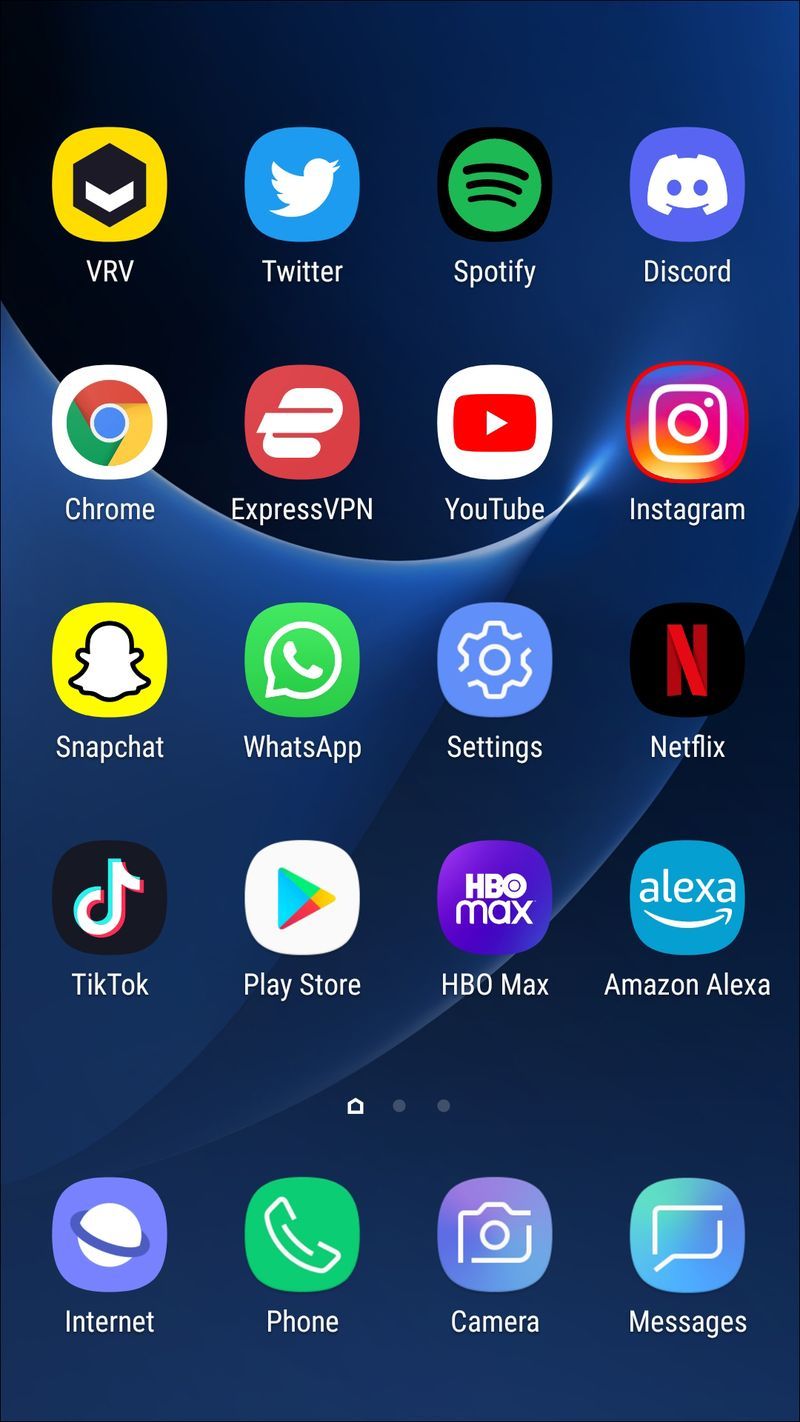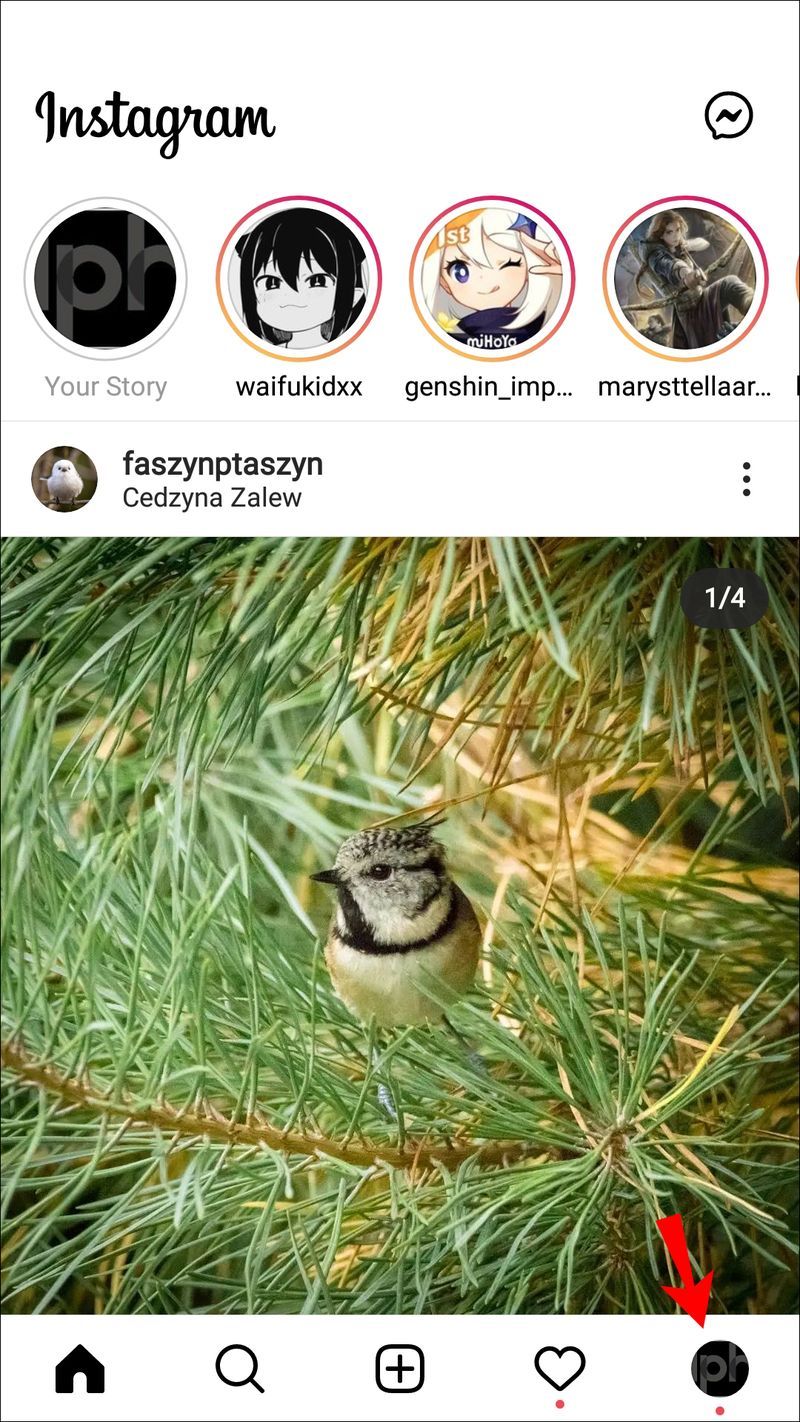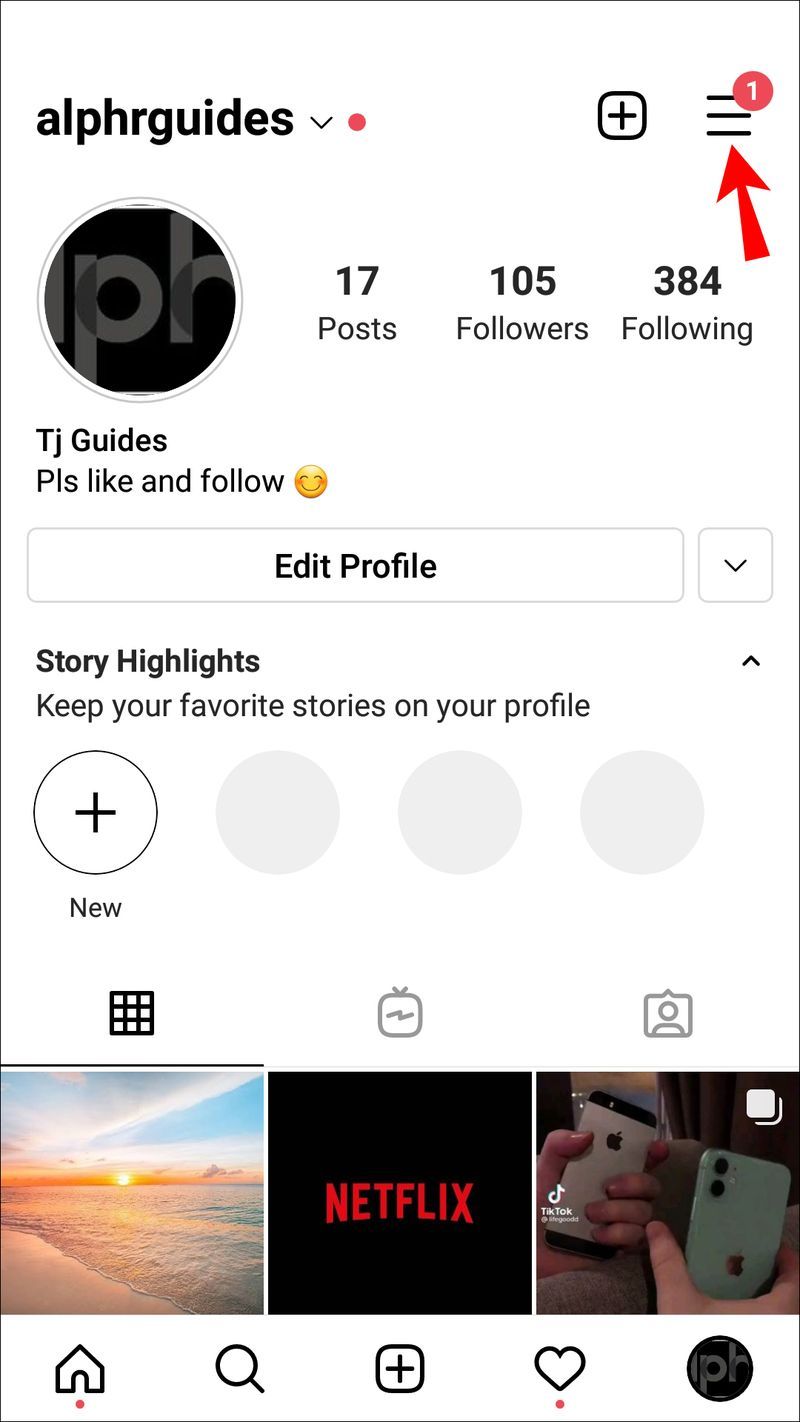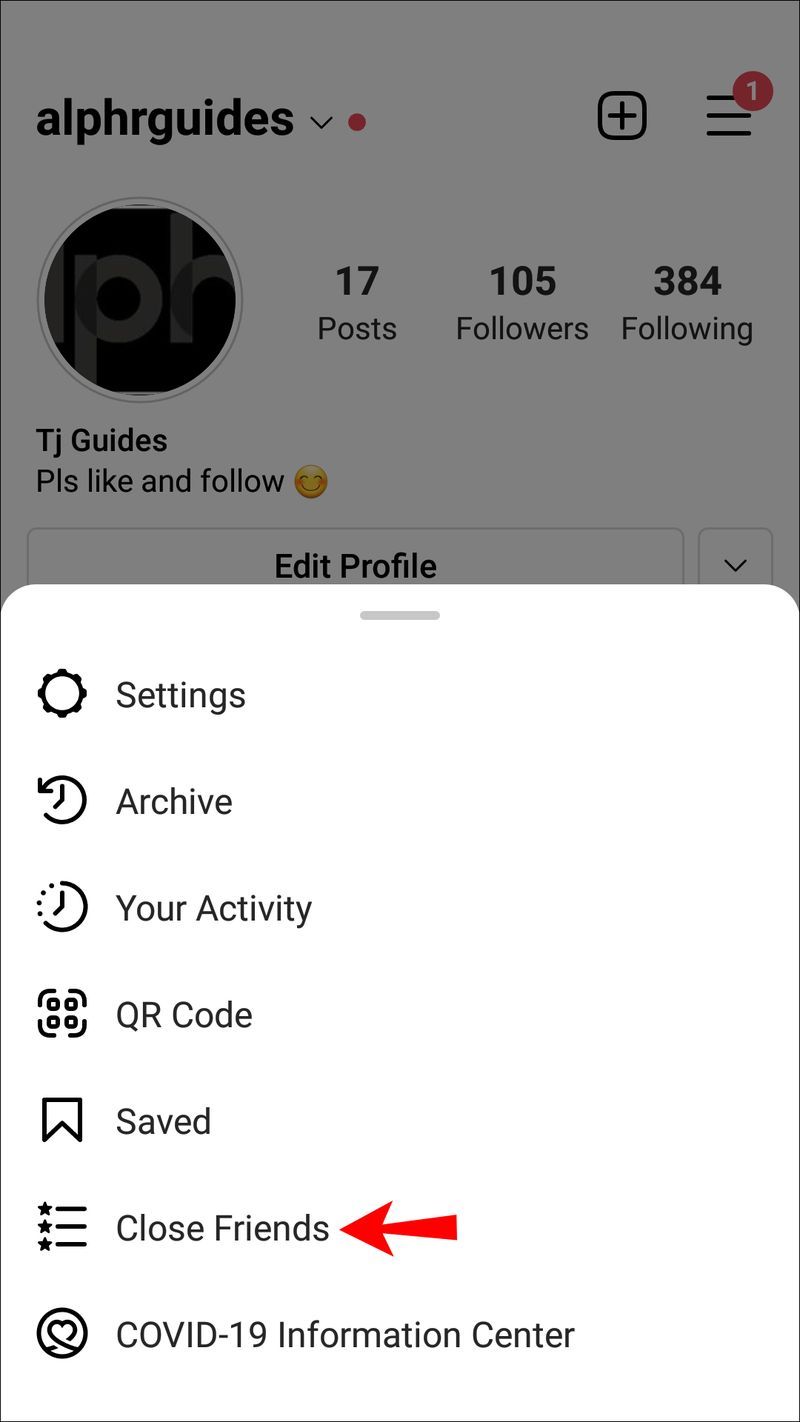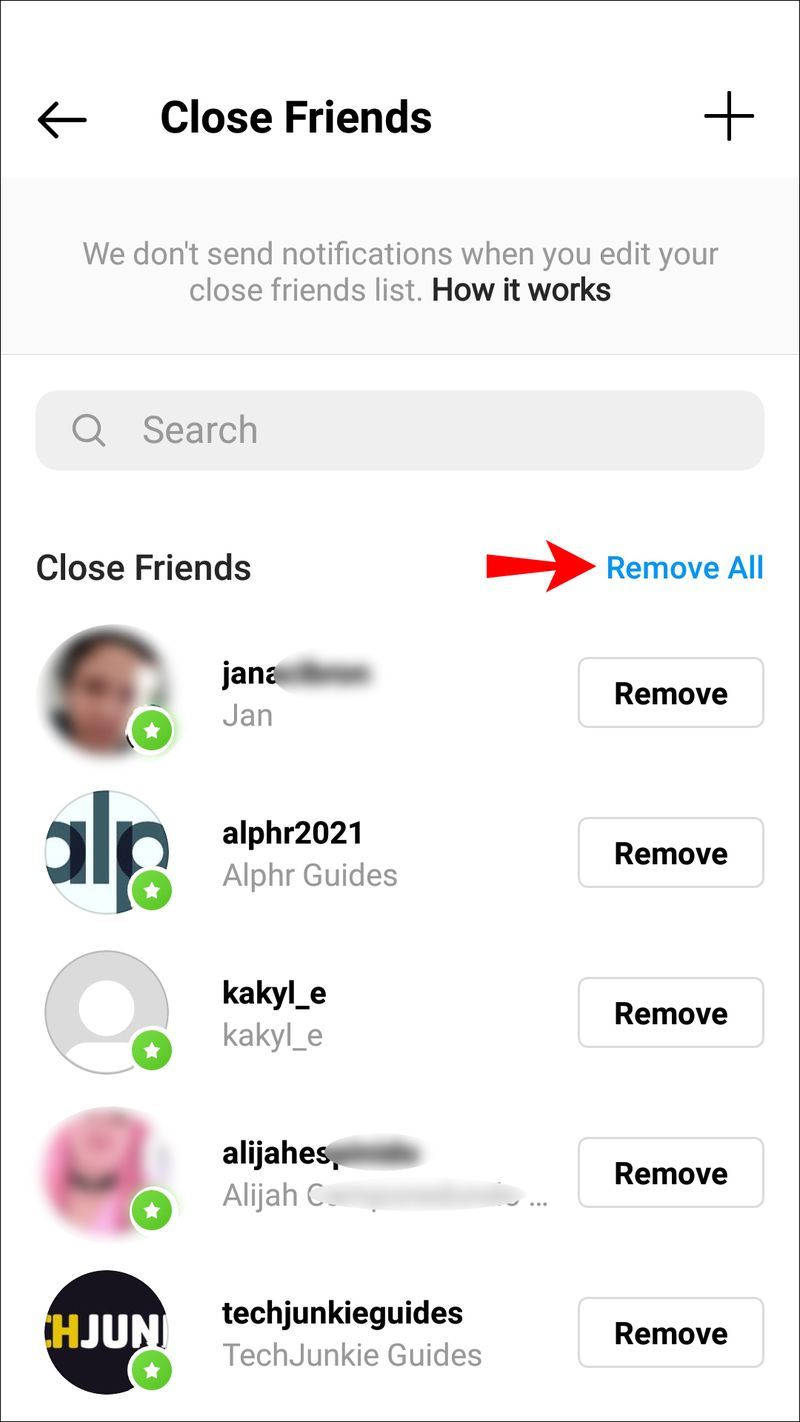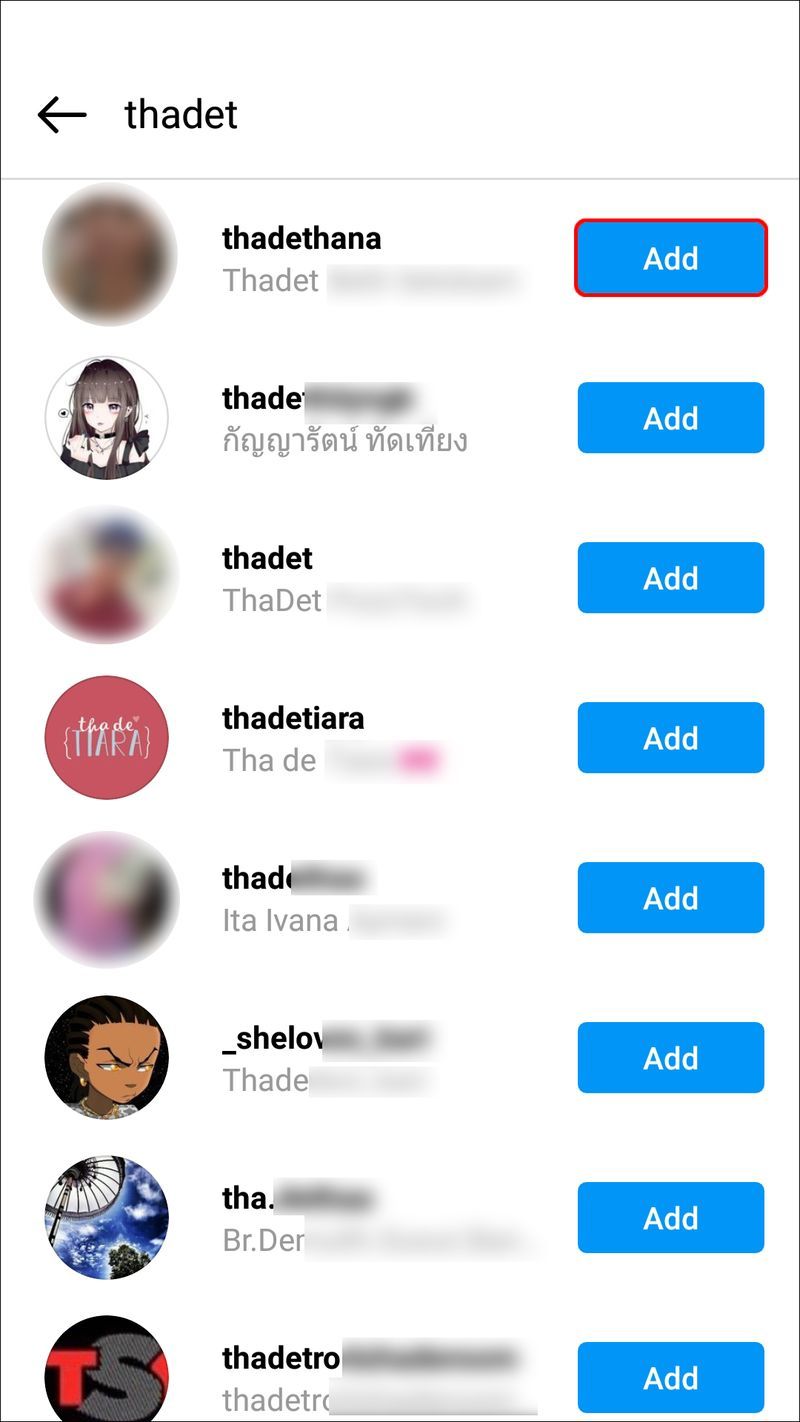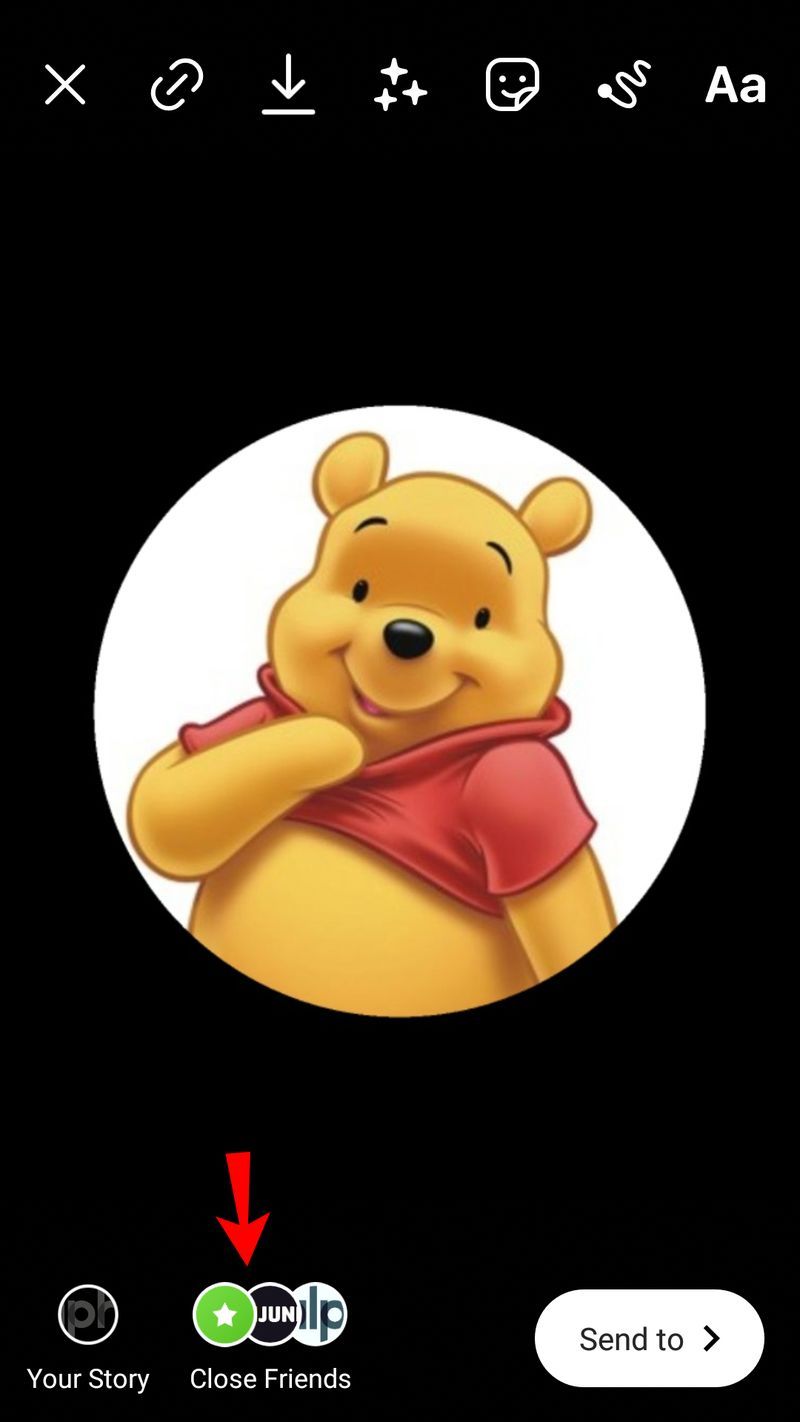Когато заглушите някого в приложението за социални мрежи Instagram, вие по същество криете неговите публикации и истории от вашата емисия. Това е страхотно решение за потребители на Instagram, които искат да прекратят следването на друг потребител, но по някаква причина не могат. Instagram ви дава възможност да заглушите нечии публикации или истории, или и двете.

Въпреки това, когато заглушите някого, той може ли да разбере? В тази статия ще обясним какво се случва, когато заглушите някого в Instagram. Освен това ще ви покажем как да заглушите друг потребител на Instagram, когато не искате да виждате съдържанието му.
Можете ли да разберете дали някой ви е заглушил в Instagram?
Заглушаването на някого в Instagram не е същото като прекратяването на следенето му. Когато заглушите потребител на Instagram, няма да можете да видите нищо, което той публикува, независимо дали е история или публикация. Същото важи и ако някой ви заглуши, тъй като съдържанието ви няма да се показва в тяхната емисия.
Въпреки това, ако искате да видите какво са правили наскоро, ще можете да видите всичко в профила им (с изключение на Stories, тъй като те изчезват след 24 часа). По същия начин, ако този човек ви маркира в публикация или история, вие пак ще получите известие, без значение кой кого е заглушил.
как да препратите множество имейли в
Instagram излезе с функцията за заглушаване за ситуации, когато не искате да виждате нечие съдържание, но не можете да го прекратите. По същия начин, ако искате да продължите да изпращате съобщения до някого, но не се интересувате от това, което публикува, можете просто да го скриете от вашата емисия. Ако промените решението си, можете също толкова лесно да ги включите.
Основният въпрос обаче е: Ако някой ви заглуши в Instagram, бихте ли могли да кажете? Тъй като Instagram цени поверителността на своите потребители, те няма да бъдат уведомени, ако ги заглушите. Следователно няма сигурен начин да разберете дали някой ви е заглушил.
Въпреки че не можете да сте 100% сигурни, че сте били заглушени, има признаци, които сочат това. Например, ако сте забелязали, че някой внезапно е спрял да харесва публикациите ви или да преглежда вашите истории, това може да означава, че ви е спрял. Въпреки че алгоритъмът на Instagram непрекъснато се променя, това може да не е така. С други думи, ако не актуализирате профила си редовно, като качвате публикации и истории няколко пъти седмично, е много вероятно половината от вашите последователи да не ги видят, когато го правите.
Има един трик, който си струва да опитате да видите дали някой ви е спрял звука, но той работи само с Instagram Stories и само ако искате да се съсредоточите върху един човек. За да видите дали някой е заглушил вашите истории, ще създадете списък с близки приятели и ще добавите само този човек. Ето как се прави:
- Отворете Instagram на телефона си.
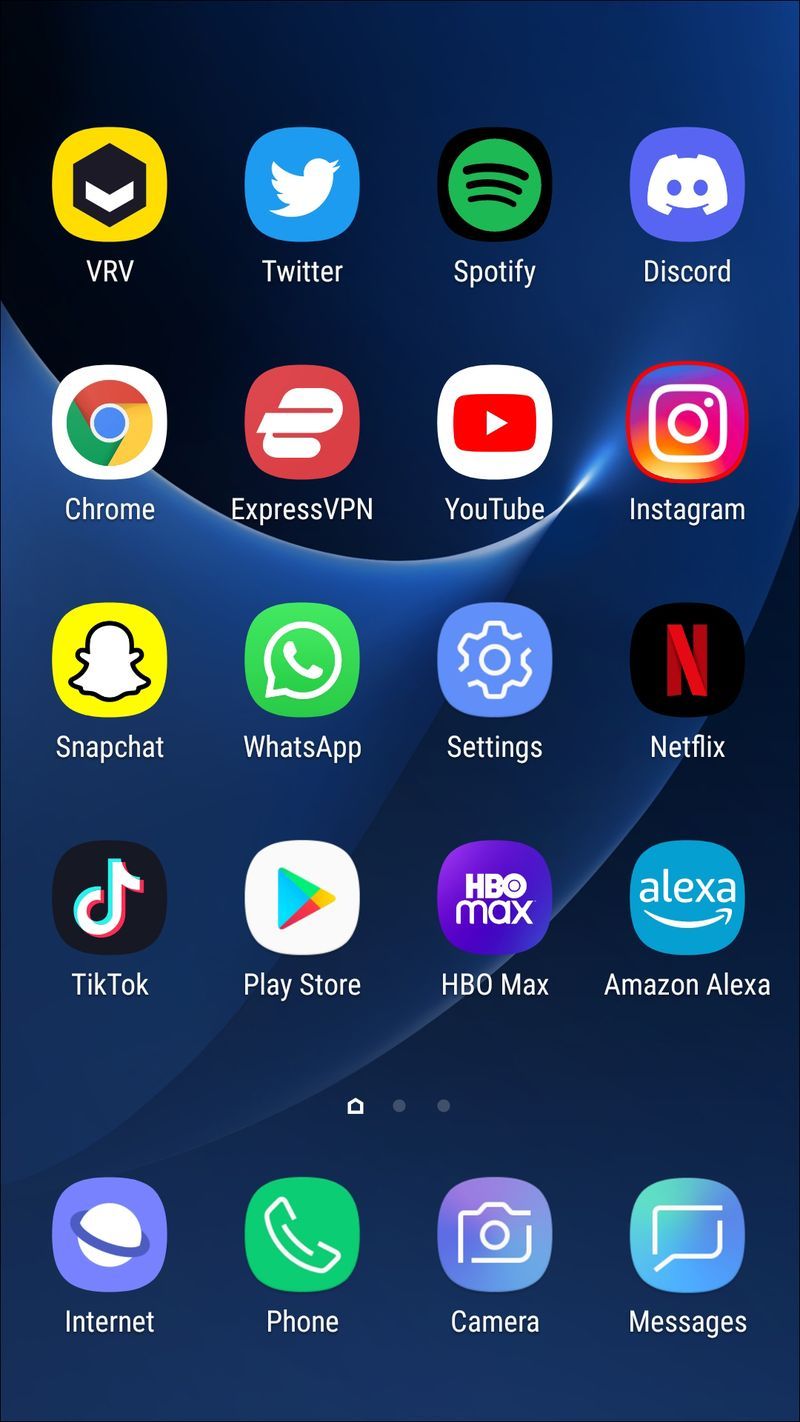
- Отидете до снимката на вашия профил в долния десен ъгъл. Това ще ви отведе до вашия профил.
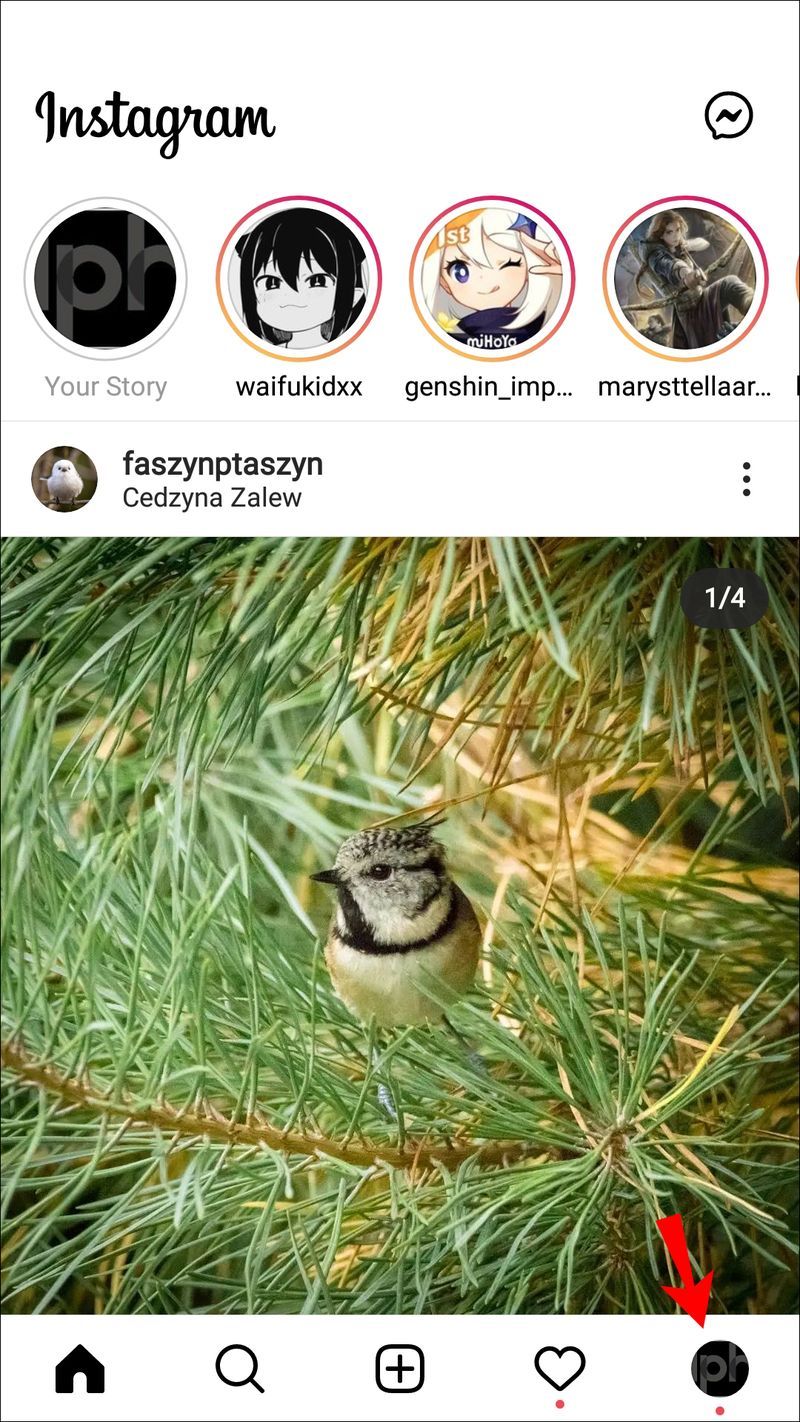
- Докоснете трите хоризонтални линии в горния десен ъгъл на екрана.
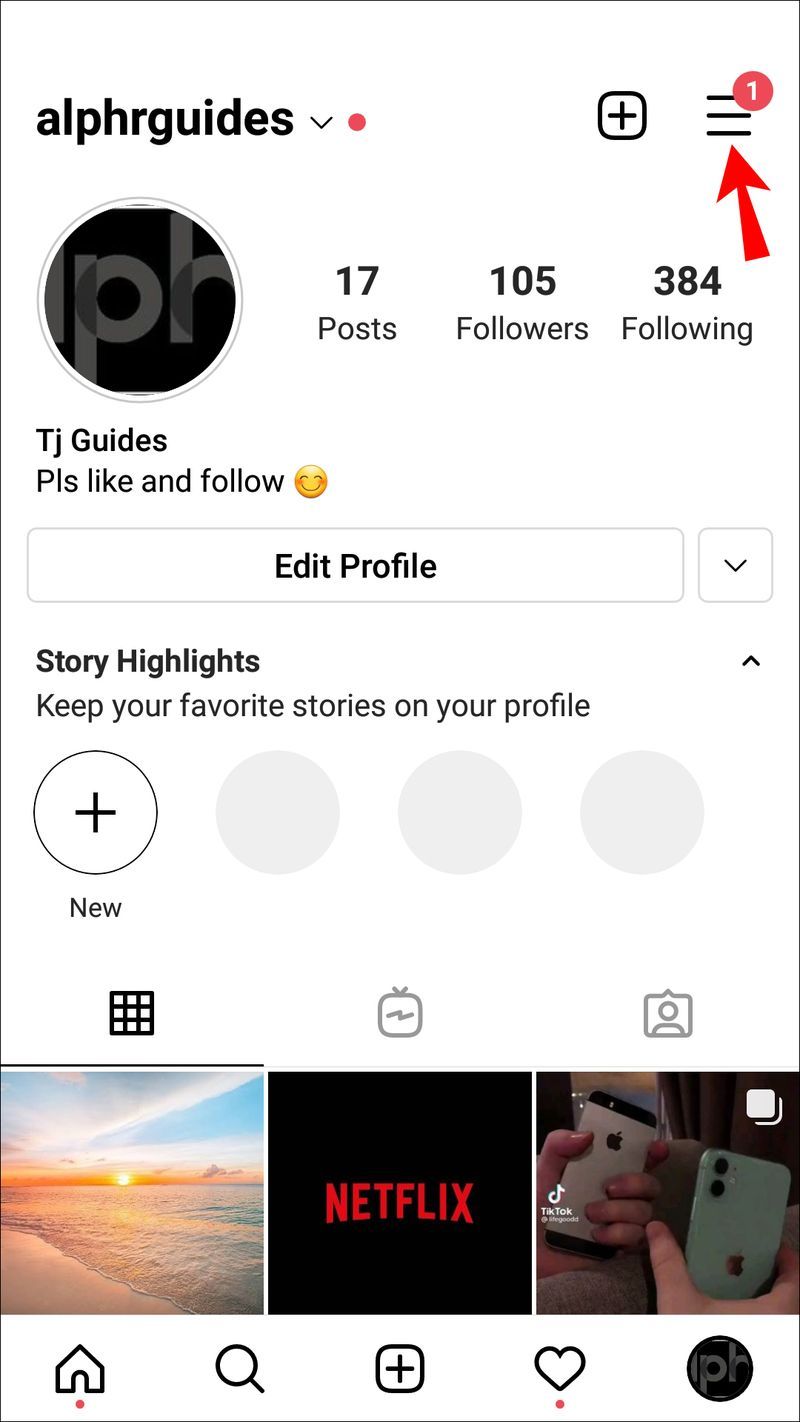
- Изберете Близки приятели от менюто.
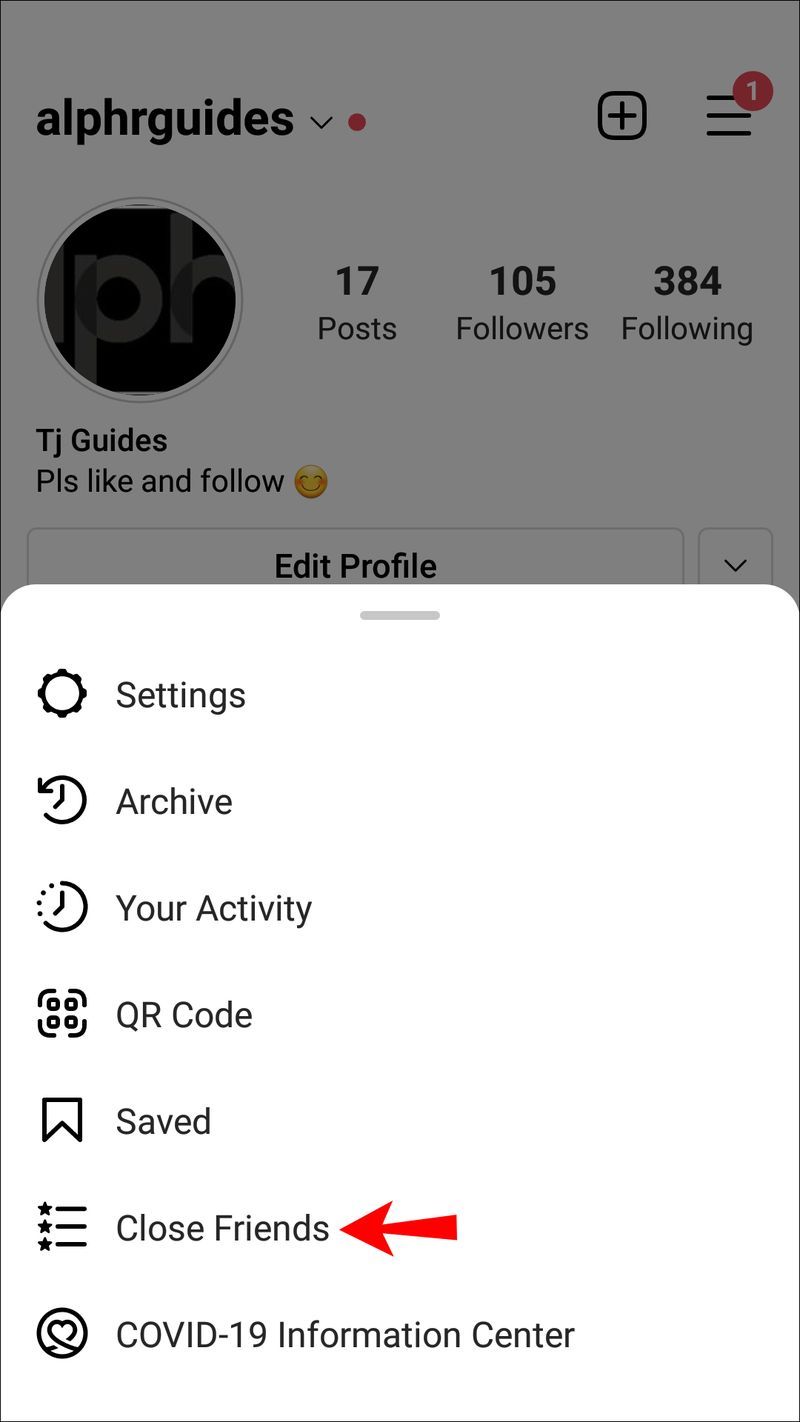
- Ако вече имате списък с близки приятели, докоснете бутона Премахни всички.
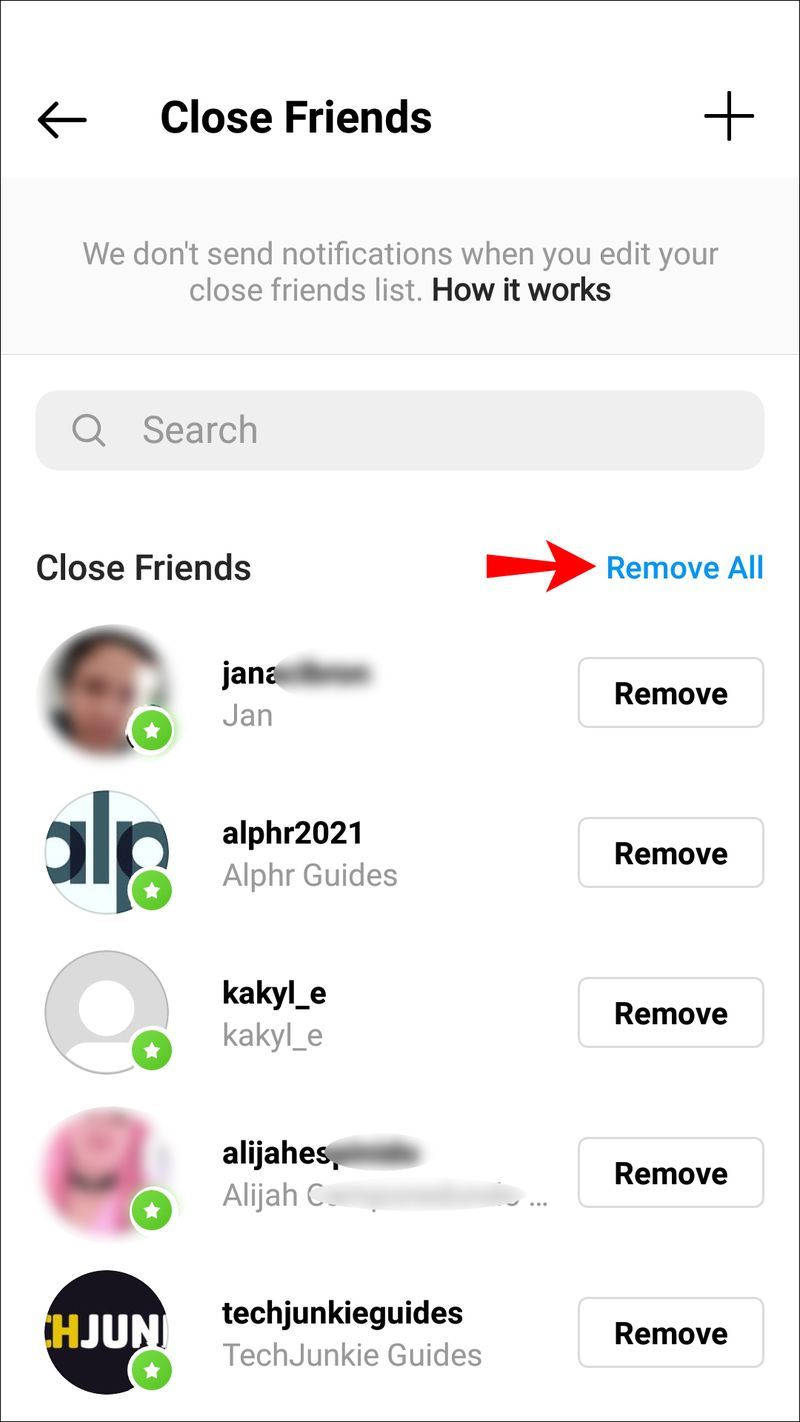
- В лентата за търсене въведете потребителското име на човека, който може да ви е заглушил. Ще добавите само този човек.
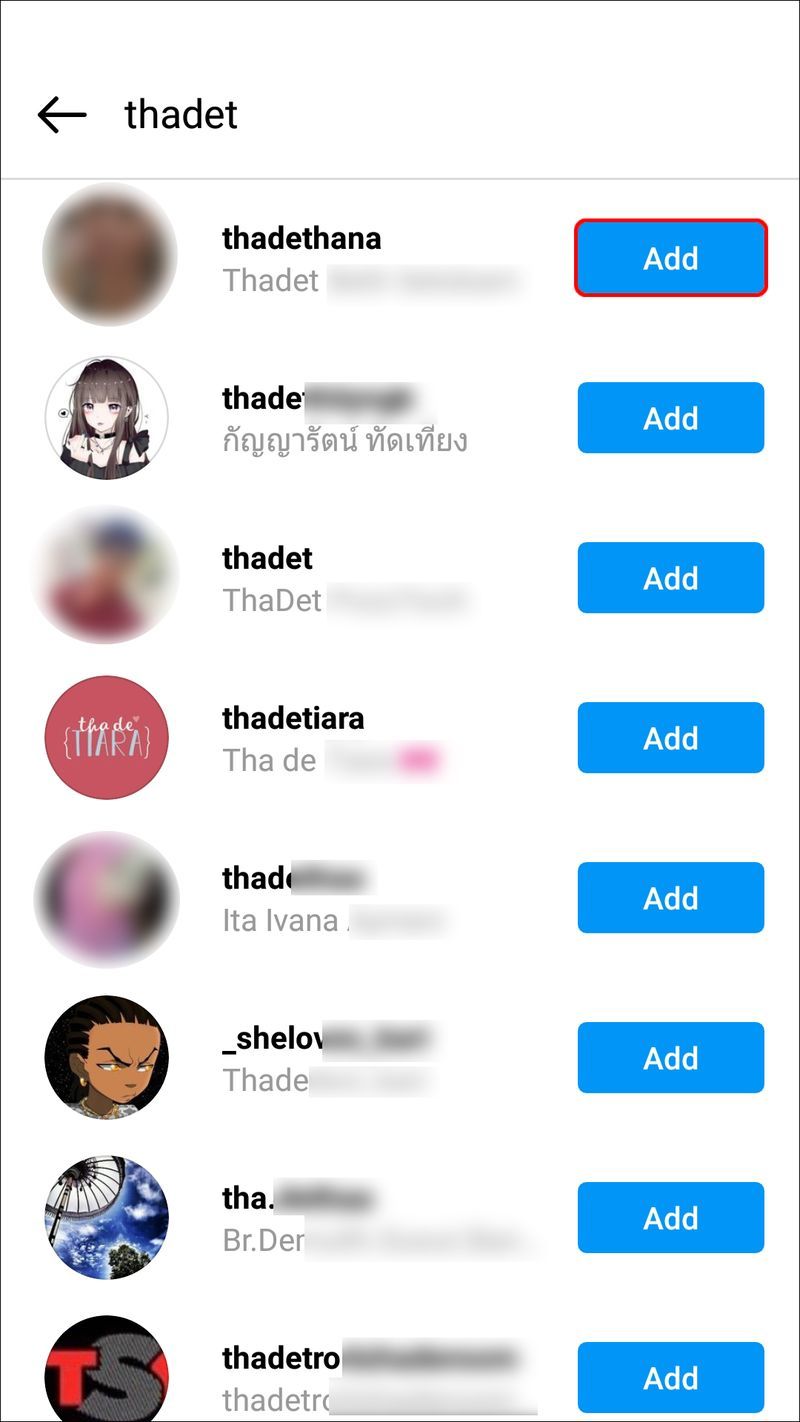
- Публикувайте история в списъка си с близки приятели.
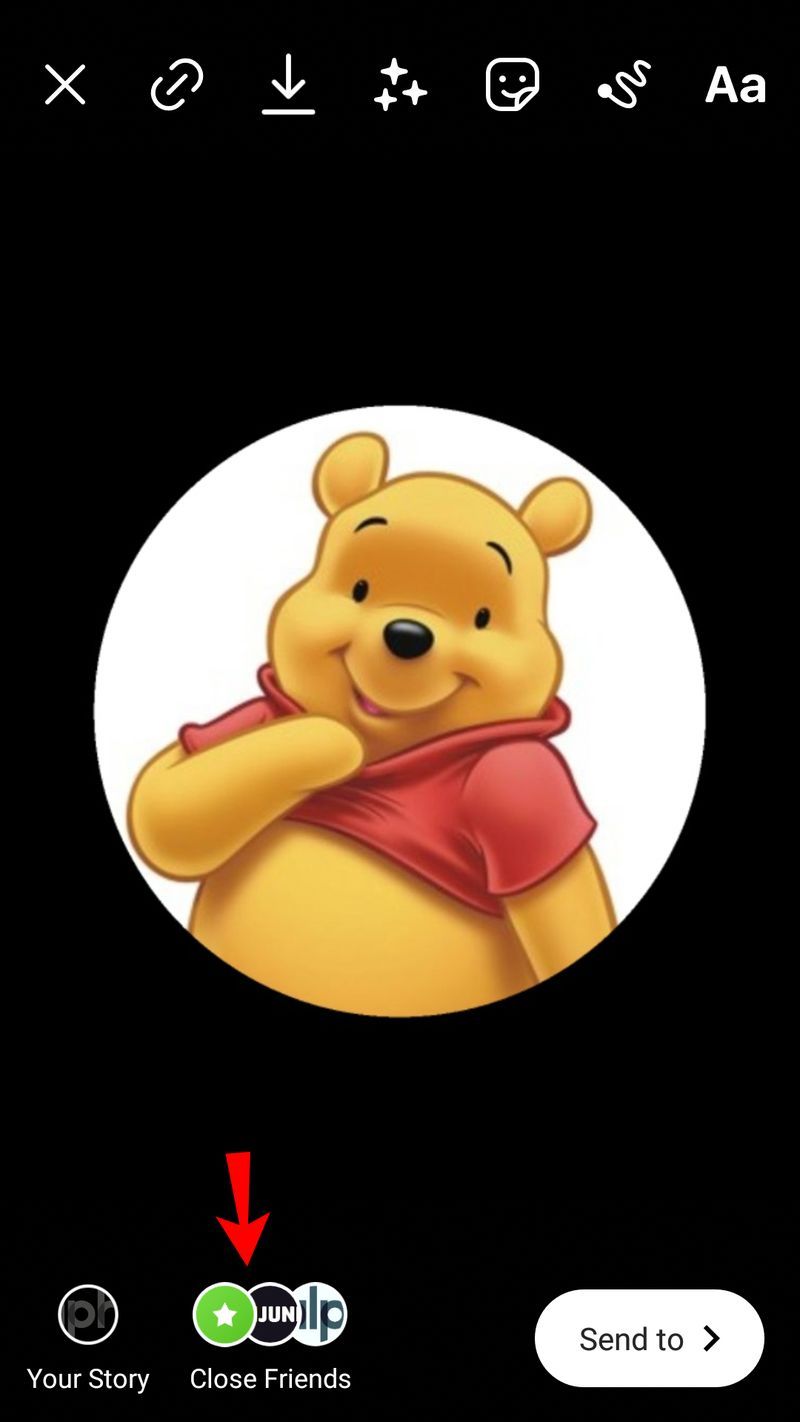
Сега всичко, което трябва да направите, е да изчакате. Имайте предвид, че не трябва да ги маркирате, тъй като те ще бъдат уведомени незабавно. Ако изминат 24 часа и вашата история изчезне и те не са я отворили, това може да е знак, че са ви изключили. Както споменахме по-горе, няма начин да бъдем сигурни. Може би просто не са използвали Instagram в този период от време.
Допълнителни ЧЗВ
Как да намерите потребители на Instagram, които сте изключили?
Ако се чудите къде можете да намерите всички хора, които сте изключили (тъй като вероятно ще забравите за половината от тях), ето къде се намират:
1. Отидете на вашия профил.
2. Докоснете трите хоризонтални линии в горния десен ъгъл на екрана.
3. Продължете към Настройки в менюто.
4. Изберете Поверителност от списъка с опции.
5. Слезте надолу до Заглушени акаунти.
Ще можете да видите всички потребители, които сте изключили. Ако искате да включите звука на някого, просто отидете в неговия профил и докоснете отново раздела Заглушаване. Когато се върнете към емисията си, ще се появи всичко, което те са публикували наскоро.
Получете представа за това кой ви е спрял звука в Instagram
Въпреки че няма гарантиран начин да разберете кои потребители са ви заглушили в Instagram, има няколко неща, които можете да опитате да проверите дали се ангажират с вашето съдържание или не. В края на деня, ако някой наистина ви е заглушил в Instagram, не можете да направите нищо по въпроса. Добрата новина е, че ако вие бяхте този, който заглуши някого, той нямаше да може да каже.
Случвало ли ви се е да заглушите някого в Instagram преди? Защо ги заглуши? Уведомете ни в секцията за коментари по-долу.